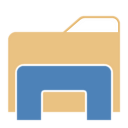Kako resetirati brojač snimki zaslona u sustavu Windows 8
Jedna od stvarno cool značajki sustava Windows 8 je Snimka zaslona značajka. Pritisnite Win + PrintScreen i dobit ćete snimku zaslona automatski spremljenu na %userprofile%\Pictures\Screenshots. Imenovat će se kao "Snimka zaslona (#).png" gdje # označava indeks snimke zaslona.

Ova vrijednost indeksa snimka zaslona trajno je pohranjena u registru. Čak i ako uklonite sve svoje slike zaslona, sljedeća snimka zaslona koju napravite imat će viši indeks. Evo kako resetirati brojač snimki zaslona.
Oglas
Kako resetirati brojač snimki zaslona u sustavu Windows 8
Korak 1. Pritisnite tipke Win+R na tipkovnici i upišite regedit.exe u dijaloški okvir "Pokreni". Ovo će vam otvoriti Windows Registry Editor.
Korak 2. Dođite do sljedeće tipke:
HKEY_CURRENT_USER\Software\Microsoft\Windows\CurrentVersion\ExplorerSavjet: možete koristiti ovo: Kako jednim klikom skočiti na željeni ključ registra
Korak 3. Ovdje ćete vidjeti DWORD vrijednost pod nazivom ScreenshotIndex, koji pohranjuje Sljedeći indeks snimke zaslona. Ako pogledate moju sliku iznad, vidjet ćete da sam napravio dvije snimke zaslona, tako da će sljedeća biti treća. Stoga je vrijednost ScreenshotIndex 3:

Ako želite resetirati brojač - postavite ovu vrijednost na 1.
To je to.
Imajte na umu da ako mapa već ima datoteku Screenshot (1).png i poništite brojač, nemojte očekivati da će datoteka biti zamijenjena. Windows 8 provjerava tu datoteku i ako je potrebno, prilagodit će indeks snimke zaslona. U ovom slučaju, snimka zaslona bit će numerirana prema sljedećem pravilu:
- Poništili ste indeks snimki zaslona u registru i imate datoteke pod nazivom Screenshot (1).png i Screenshot (2).png u mapi %userprofile%\Pictures\Screenshots, tada će sljedeća snimka zaslona biti spremljena kao Snimak zaslona (3).png.
- Poništili ste indeks snimki zaslona u registru i imate datoteke pod nazivom Screenshot (1).png i Screenshot (5).png datoteke u mapi %userprofile%\Pictures\Screenshots, tada će sljedeća snimka zaslona biti spremljena kao Snimak zaslona (2).png.
- Poništili ste indeks snimki zaslona u registru i imate datoteke pod nazivom Screenshot (2).png i Screenshot (3).png u mapi %userprofile% \Pictures\Screenshots, tada će sljedeća snimka zaslona biti spremljena kao Snimak zaslona (1).png.
Za one koji preferiraju gotove datoteke registra: